Non inclus « MacBook » (MacBook): les causes possibles et résoudre le problème
Presque personne ne contestera le fait que la technique de la qualité d'Apple et fiable. Il est intéressant de noter que la plupart des ordinateurs portables modernes et récemment publiés d'autres fabricants est beaucoup inférieur à « MacBook » version 2008. Tous les modèles disponibles dans la ligne fonctionnent sans défaillance, le gel, mais il ne garantit pas le bon fonctionnement du dispositif. Parfois, il y a des situations imprévues. Il est similaire au sujet de cet article. Tenir compte des raisons pour lesquelles le « MacBook » ne peut pas être inclus, ainsi que la façon de les éliminer. 
Comment comprendre que le « MacBook » ne sont pas inclus?
Pour comprendre que la technique ne tourne pas, vous n'avez pas besoin d'avoir des compétences et des connaissances spéciales. Il suffit de démarrer de prêter attention à ce qui est représenté sur l'écran. Si l'icône apparaît comme un dossier gris, qui – point d'exclamation, cela signifie que le problème d'ordinateur portable. Pas de panique immédiatement. À moins qu'il y avait une défaillance du système, la technologie portable peut protéger toutes les données qui sont disponibles sur votre disque dur. 
Comment effectuer une réinitialisation d'usine?
S'il y avait une légère raccrochage, et depuis longtemps ne veulent pas mess avec la restauration, vous pouvez utiliser la restauration rapide mémoire EFI. Toutes les données après ce ne seront pas supprimés et restent sur le disque dur. Que faut-il faire pour cela? Tout d'abord, éteindre l'ordinateur portable tout en maintenant la touche Commande-PR-Option, appuyez sur le bouton d'alimentation. Appuyez sur eux est aussi longue que l'écran initial. Cela vous permet d'obtenir rapidement se débarrasser des décrochements, la mémoire est effacée, et le travail « MacBook » est entièrement restaurée. Pour l'avenir pour éviter ces tracas, il est préférable de faire une copie de sauvegarde de votre ordinateur et de mettre sur un stockage en nuage. Puis, quand une défaillance inattendue bude restaurer facilement toutes les données.
Si, après un ordinateur portable par exemple de manipulation ne démarre pas, vérifiez toujours l'état du disque dur, puis, un dispositif de fixation dans la boucle à la carte mère. 
causes possibles
Afin de garder toutes vos données en cas d'échec du système d'exploitation, vous devez effectuer toutes les actions soigneusement, délibérément et à son tour. Ensuite, il est possible d'obtenir le résultat souhaité.
Avant de choisir les moyens de résoudre le problème, il est nécessaire de déterminer la raison pour laquelle blocage a eu lieu. La question de savoir pourquoi le « MacBook » ne sont pas inclus, perturbera chaque propriétaire, qui se trouvait dans cette situation. Ce qui a conduit à l'arrêt du logiciel: défaillance du système, une erreur dans la mémoire, le processeur, ou tout autre problème? En outre, l'échec pourrait survenir à la suite d'un système d'exploitation instable. Souvent, cette réaction a lieu à un ordinateur portable sur le processus de mise à niveau. Parfois, cela se produit lorsque vous connectez un périphérique incompatible avec « MacBook ». Ce problème peut être résolu , vous pouvez facilement – assez pour désactiver tous les équipements supplémentaires.
Afin d'établir la cause, devrait également examiner l'état de la batterie. Si elle est faible ou a cessé de fonctionner, et le système mis à jour, l'échec de 99% en raison de l'interruption. Ensuite, un regard détaillé sur les moyens de résoudre le problème. 
Elimine le problème: première manière
Tout d'abord, il est nécessaire d'utiliser un moyen sûr pour allumer l'ordinateur portable – Safe Boot. Qu'est-ce pour? Lorsque vous travaillez avec lui téléchargements « MacBook » seul le logiciel qui a été testé et installé à partir de sources certifiées. Pour démarrer l'ordinateur portable dans un tel mode, appuyez sur la touche Maj et maintenez le bouton ci-dessous la manipulation déjà familier. Malheureusement, le processus de démarrage peut être long, mais dépêchez, ou ramasser il ne devrait pas être, parce que toutes les données doivent rester intactes.
Si l'utilisateur a besoin de faire une pleine charge afin de comprendre pourquoi l'échec a eu lieu, il est nécessaire de démarrer le portable comprennent la manière habituelle, en tenant plus la touche Commande, Maj et V. Ensuite, le « MacBook » est chargé en mode sans échec avec la possibilité de voir tous les détails du lancement. En d'autres termes, plus activé le mode verbeux. Qu'est-ce que cela signifie? Cette méthode de téléchargement vous permet de trouver toutes les informations sur les fichiers utilitaires et pilotes, ainsi que de voir toutes les erreurs qui se sont produits à la suite de leur travail.
Dans le cas où, après un tel ordinateur portable de démarrage fonctionne correctement, vous pouvez le télécharger déjà standard. Mais parfois, cette méthode ne résout pas le problème actuel, alors vous devez passer à la deuxième solutions variantes. Si, après cela, « MacBook Pro » ne tourne pas sur ce qu'il faut faire, vous pouvez comprendre plus. 
Résout un problème: la deuxième méthode
Bien sûr, l'ordinateur portable peut se bloquer et ne pas être inclus pour diverses raisons. Si vous faites l'hypothèse que le problème est le disque dur, il est permis d'utiliser le programme Utilitaire de disque pour vérifier son état.
tout ce que vous devez éteindre l'ordinateur portable d'abord. Si l'écran affiché est de couleur gris / bleu / autre et de le faire ne fonctionne pas, vous devez éteindre le pouvoir par la force. Il suffit pendant 7 secondes pour serrer le bouton de démarrage.
Maintenant, vous pouvez ouvrir le mode de récupération. Il est parce qu'il est nécessaire d'exécuter le « Utilitaire de disque ». Comment faire? Vous devez maintenir le bouton d'alimentation « MacBook », et en même temps que le commandement et R. Après cela, l'utilisateur voit un écran avec des icônes d'outils installés dans le système d'exploitation. Il est nécessaire de trouver le programme Utilitaire de disque, et l'exécuter. Maintenant, vous devez trouver sur l'écran le nom de votre disque dur et tournez-le vérifier. Après l'obtention du diplôme, vous devez éliminer tous les problèmes et redémarrez l'ordinateur portable. Cependant, si le « MacBook » sur et en dehors, et les méthodes ci-dessus ne permettent pas, nous passons à l'étape suivante. 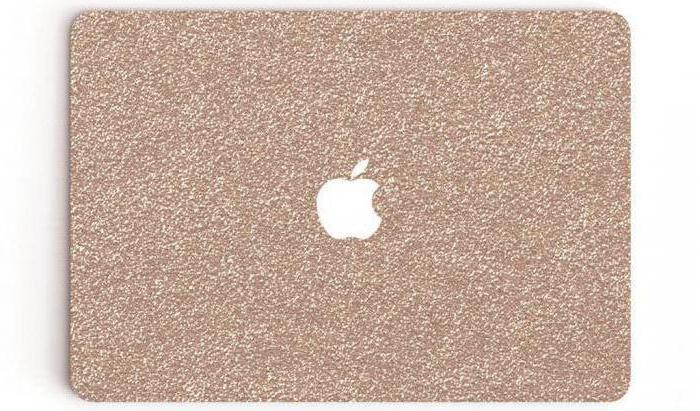
Elimine le problème: une troisième voie
Si l'utilisateur a fait une copie de sauvegarde du document, mais il ne peut se rendre à cause de l'échec de la, il approche une troisième voie « MacBook ». Vous devez passer en mode disque, appelé mode disque cible.
Comment exécuter? Nous avons besoin d'un deuxième « MacBook ». Il est nécessaire de les relier avec un seul câble. Maintenant, vous pouvez inclure votre propre ordinateur portable. S'il y a des problèmes, il est permis de tenir jusqu'à ce que le logo apparaît sur le bouton d'alimentation pendant quelques secondes. Maintenant, vous devez appuyer immédiatement sur le bouton T. Tenez dans cet état jusqu'à ce que apparaisse à l'écran Thunderbolt. mode disque est démarré. À l'heure actuelle, l'ordinateur portable est en réalité ce sont eux, plutôt que l'ordinateur habituel. Si le téléchargement est réussi, vous verrez un nouveau disque dur. Cela permet de transférer facilement les données nécessaires sur les médias. Maintenant, autorisé à exécuter une récupération d'ordinateur portable. Même si les informations sont supprimées du disque principal, il restera dans la nouvelle annexe.
Éliminer le problème: la quatrième voie
Si aucune des méthodes ci-dessus n'a pas été en mesure d'aider à résoudre le problème et ses résultats, et l'écran « MacBook » ne sont pas inclus, il reste la dernière option – la réinstallation du système d'exploitation. Afin de mener à bien tous les droits et ne pas en fin de compte un échec, vous devez activer le mode de récupération d'ordinateur portable. Comment faire dans l'article ci-dessus: appuyez sur le bouton de démarrage « MacBook » en maintenant les touches R et commande.
Après cela, mettez le système d'exploitation. Nous devons trouver le menu Réinstaller. Une boîte de dialogue apparaît. Il est nécessaire de suivre toutes les instructions qui y sont décrits. Maintenant, la question est de savoir quoi faire si le « MacBook » ne sont pas inclus, doit être résolue par lui-même.












